In dit artikel laat ik je veel manieren zien om te installeren AWS CLI tool op je Ubuntu 18.04 LTS-besturingssysteem. Laten we beginnen.
AWS CLI installeren met APT Package Manager:
AWS CLI is beschikbaar in de officiële pakketrepository van Ubuntu 18.04 LTS. Het is dus heel gemakkelijk om het te installeren.
Werk eerst de cache van de pakketrepository bij met de volgende opdracht:
$ sudo apt-get update
De cache van de pakketrepository moet worden bijgewerkt.

Nu installeren AWS CLI met het volgende commando:
$ sudo apt-get install awscli
Druk nu op ja en druk vervolgens op
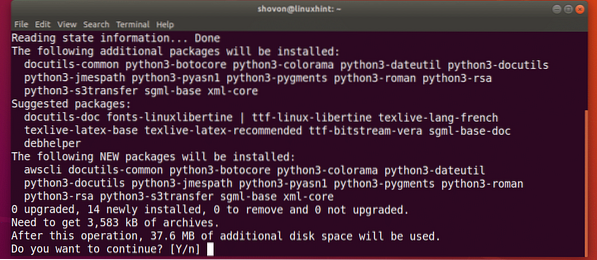
AWS CLI moet worden geïnstalleerd.
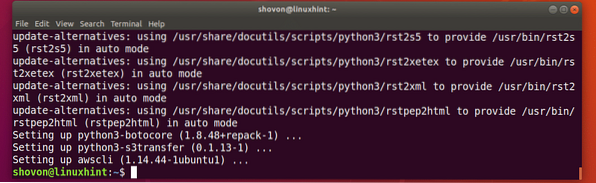
Controleer nu of AWS CLI werkt met het volgende commando:
$ aws --versieZoals u kunt zien, werkt AWS CLI correct.

AWS CLI installeren met Python PIP:
AWS CLI is een Python-module. Het voordeel van installeren: AWS CLI als Python-module is dat je altijd een up-to-date versie van krijgt AWS CLI. Het is gemakkelijk te updaten AWS CLI indien geïnstalleerd als Python-module. U hebt ook geen supergebruikersrechten nodig om te installeren AWS CLI als een Python-module. AWS CLI kan ook worden geïnstalleerd in een virtuele Python-omgeving.
AWS CLI is beschikbaar voor Python 2.x en Python 3.X. U hebt Python PIP nodig voor het installeren van AWS CLI op Ubuntu 18.04 LTS. Python PIP is niet standaard geïnstalleerd op Ubuntu 18.04 LTS. Maar het is eenvoudig te installeren.
Voer de volgende opdracht uit om Python PIP te installeren:
Voor Python 2.X:
$ sudo apt-get install python-pip
Voor Python 3.X:
$ sudo apt-get install python3-pipdruk op ja en druk vervolgens op
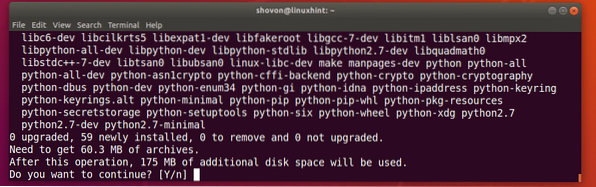
Python PIP moet zijn geïnstalleerd.
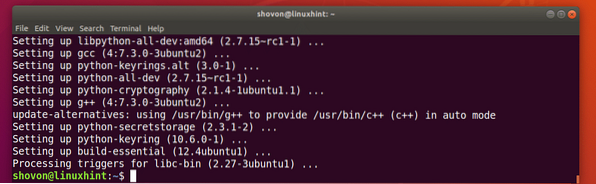
Installeer nu AWS CLI met behulp van PIP met de volgende opdracht:
Python 2.x PIP:
$ pip install awscli --upgrade --user
Python 3.x PIP:
$ pip3 installeer awscli --upgrade --userAWS CLI Python-module moet worden geïnstalleerd.
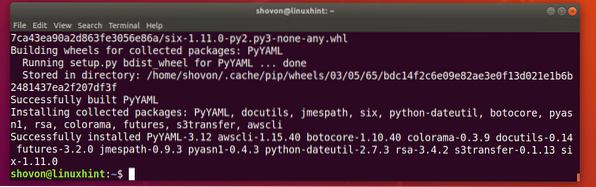
Nu kun je rennen AWS CLI met het volgende commando:
Python 2.x Commando:
$ python -m awscli --versionPython 3.x Commando:
$ python3 -m awscli --versieZoals je kunt zien, AWS CLI werkt correct.

Basisprincipes van AWS CLI:
Ik wilde je laten zien hoe AWS CLI werkt praktisch. Maar ik heb geen creditcard, dus ik kan mijn AWS account. Maar maak je geen zorgen, ik zal je genoeg informatie geven waarmee je aan de slag kunt AWS CLI op Ubuntu 18.04 LTS.
Ik gebruik de Ubuntu 18.04 LTS verpakte versie AWS CLI programma, niet de Python-module in deze sectie, maar de opdrachten zijn vergelijkbaar.
Log in op AWS-account met AWS CLI:
Eerst moet u de . configureren AWS CLI client met de inloggegevens van uw AWS-account. Voer hiervoor de volgende opdracht uit:
Ubuntu-verpakte AWS CLI:
$ aws configurerenAWS CLI Python-module:
$ python -m awscli configureren
Typ nu uw AWS Toegangssleutel-ID en druk op

Typ nu uw AWS-geheim Toegangssleutel-ID en druk op

Typ nu uw standaard regionaam. Het is zoiets als ons-west-2.

Typ nu uw standaard uitvoerformaat. U kunt kiezen tussen de standaardinstellingen, in dat geval drukt u gewoon op
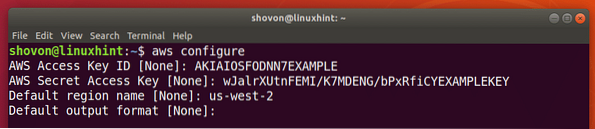
Of JSON (JavaScript-objectnotatie) formaat, typ in dat geval json en druk op
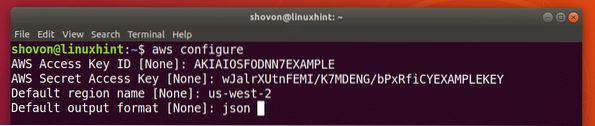
Nu kunt u uw Amazon Web Services beheren met AWS CLI.
De configuratiebestanden van AWS CLI wordt opgeslagen in ~/.aws/config en ~/.aws/referenties bestand zoals je kunt zien in de onderstaande schermafbeelding.
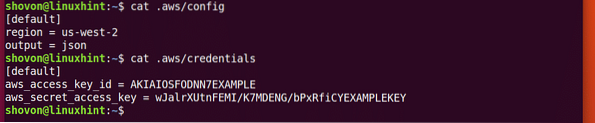
Als u nu andere inloggegevens wilt gebruiken, hoeft u alleen maar te verwijderen ~/.aws/config en ~/.aws/referenties bestand met de volgende opdracht en voer . uit aws configureren opnieuw.
$ rm -v ~/.aws/config ~/.aws/referentiesHulp krijgen bij AWS CLI:
U moet weten hoe u hulp kunt krijgen bij de AWS CLI. Dan kom je er zelf wel achter. Opnieuw AWS heeft een geweldige gids en online documentatie over AWS CLI die je kunt gebruiken.
U kunt de volgende opdracht uitvoeren om hulp te krijgen bij: AWS CLI:
$ aws helpOf
$ python -m awscli help
Of
$ python3 -m awscli help
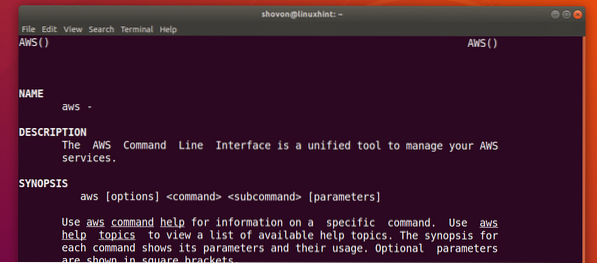
AWS heeft verschillende diensten zoals: EC2, S3 enz. U kunt als volgt hulp krijgen bij specifieke services:
$ aws ec2 hulpOf
$ aws s3 hulp
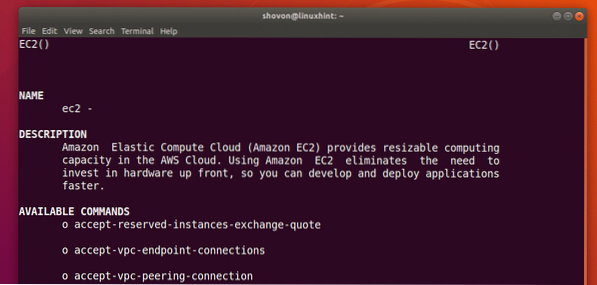
Voor meer informatie kunt u kijken op: AWS CLI's online documentatie op https://docs.aws.amazone.com/cli/latest/userguide/cli-chap-welcome.html
U kunt ook de downloaden PDF handmatig aan AWS CLI van https://docs.aws.amazone.com/cli/laatste/gebruikershandleiding/aws-cli.pdf
Zo installeer je AWS CLI op Ubuntu 18.04 LTS. Bedankt voor het lezen van dit artikel.
 Phenquestions
Phenquestions


